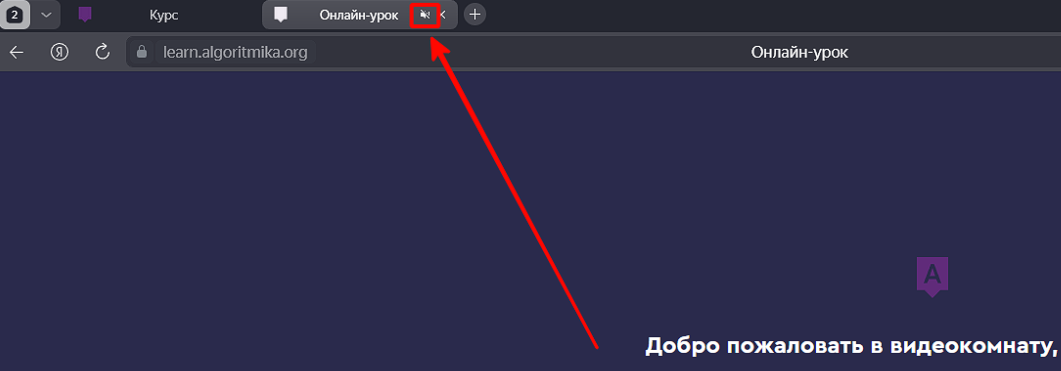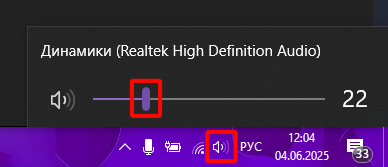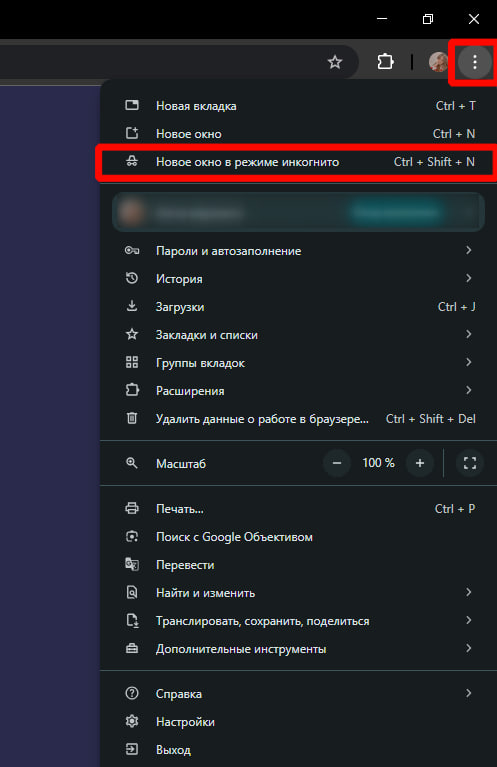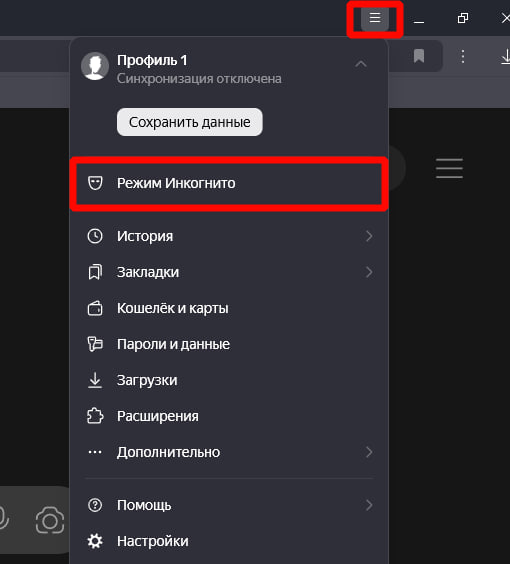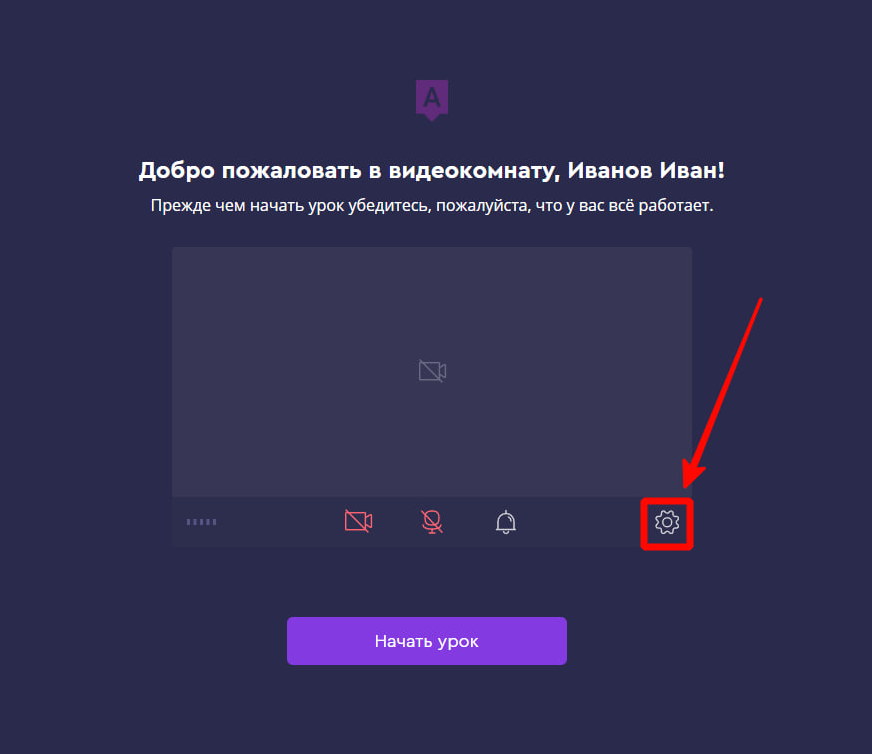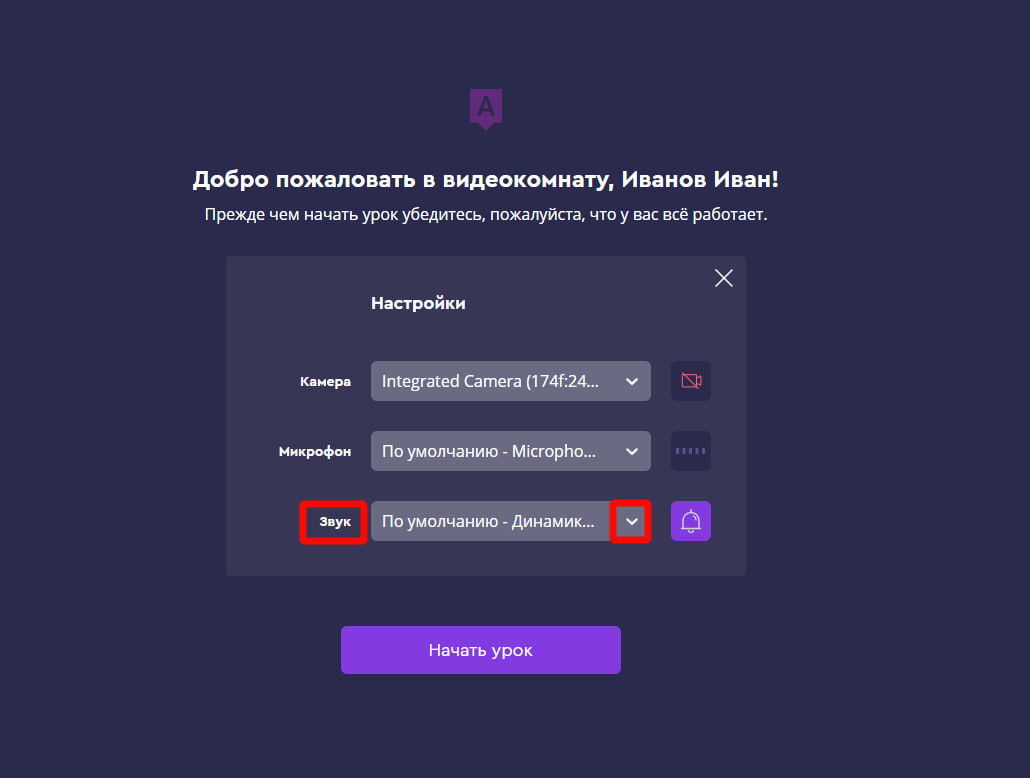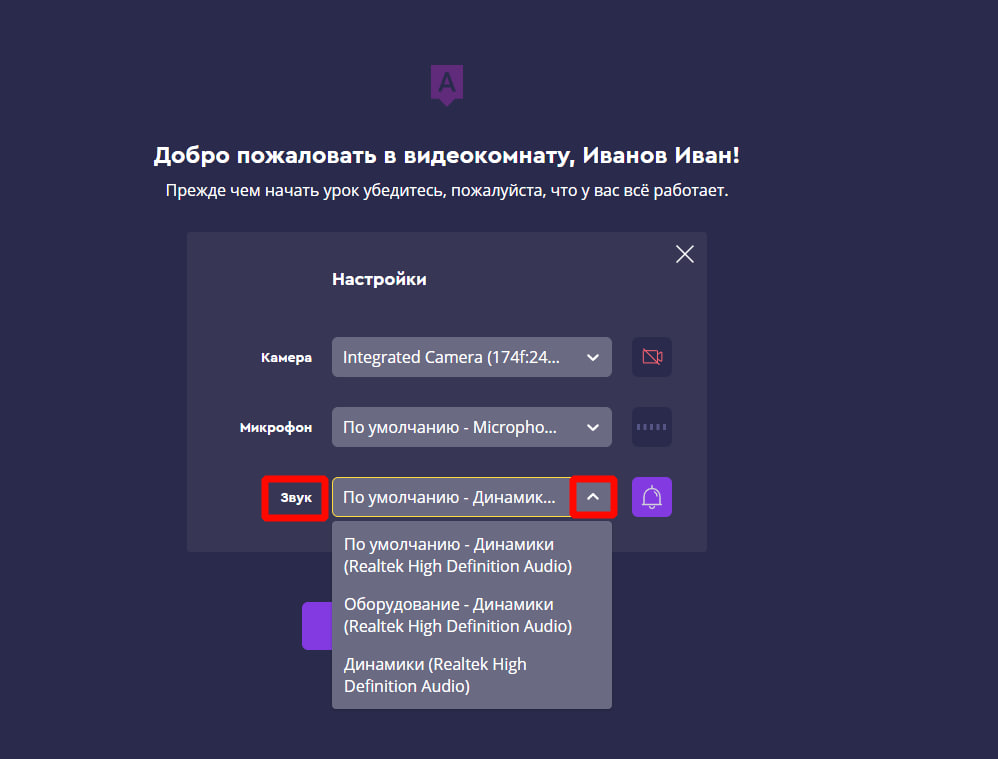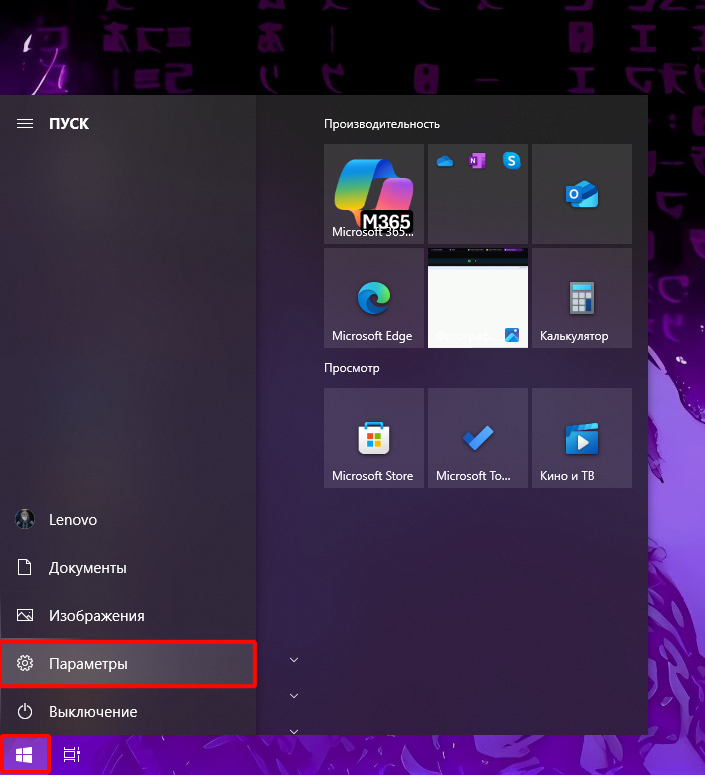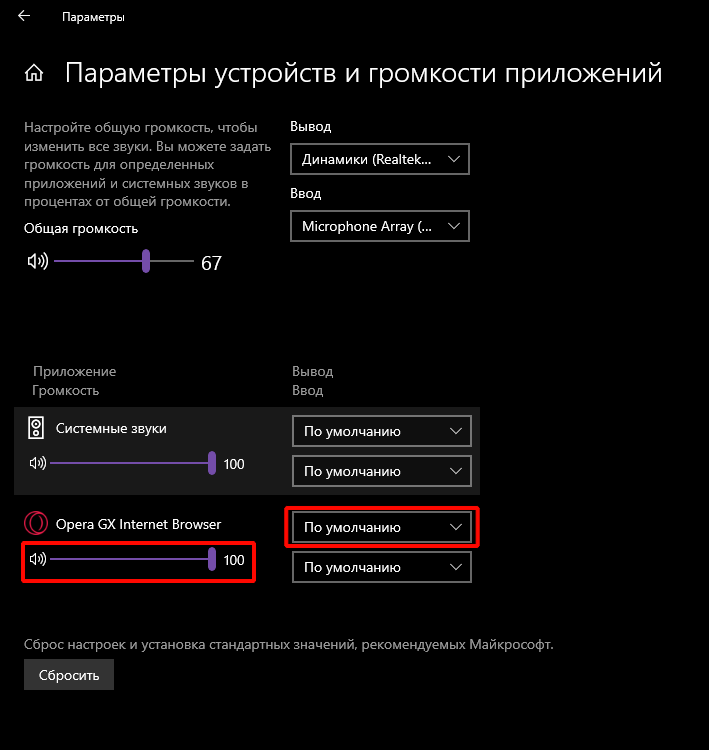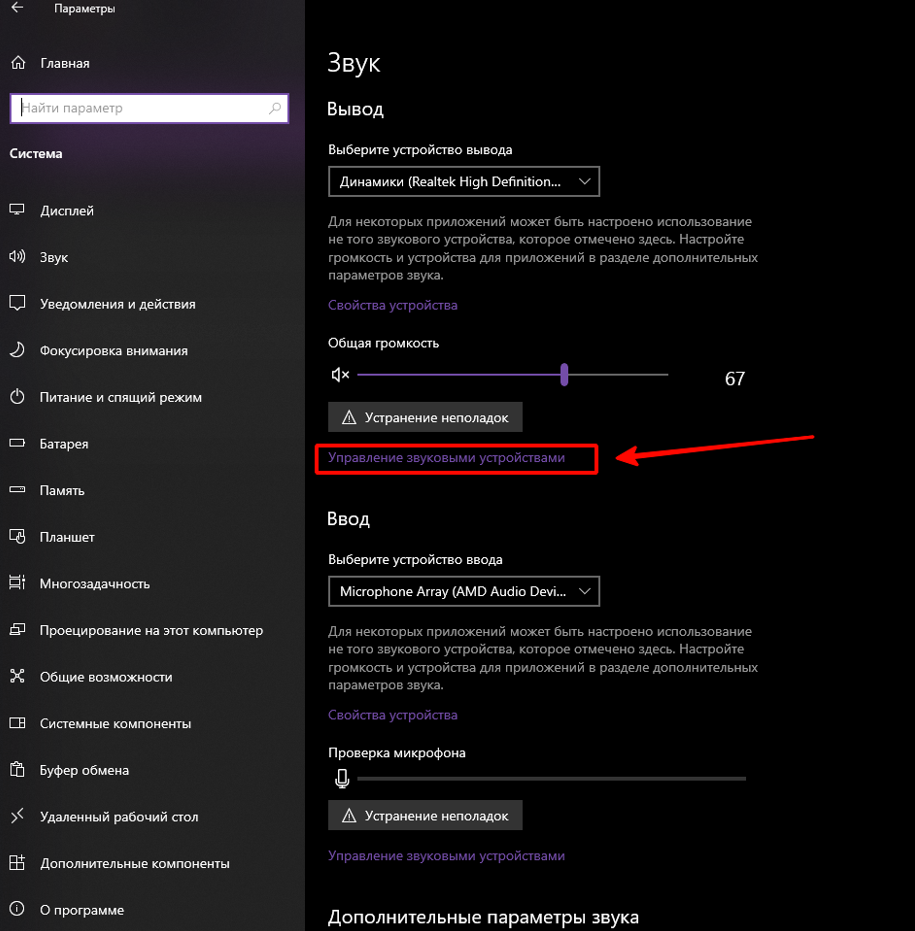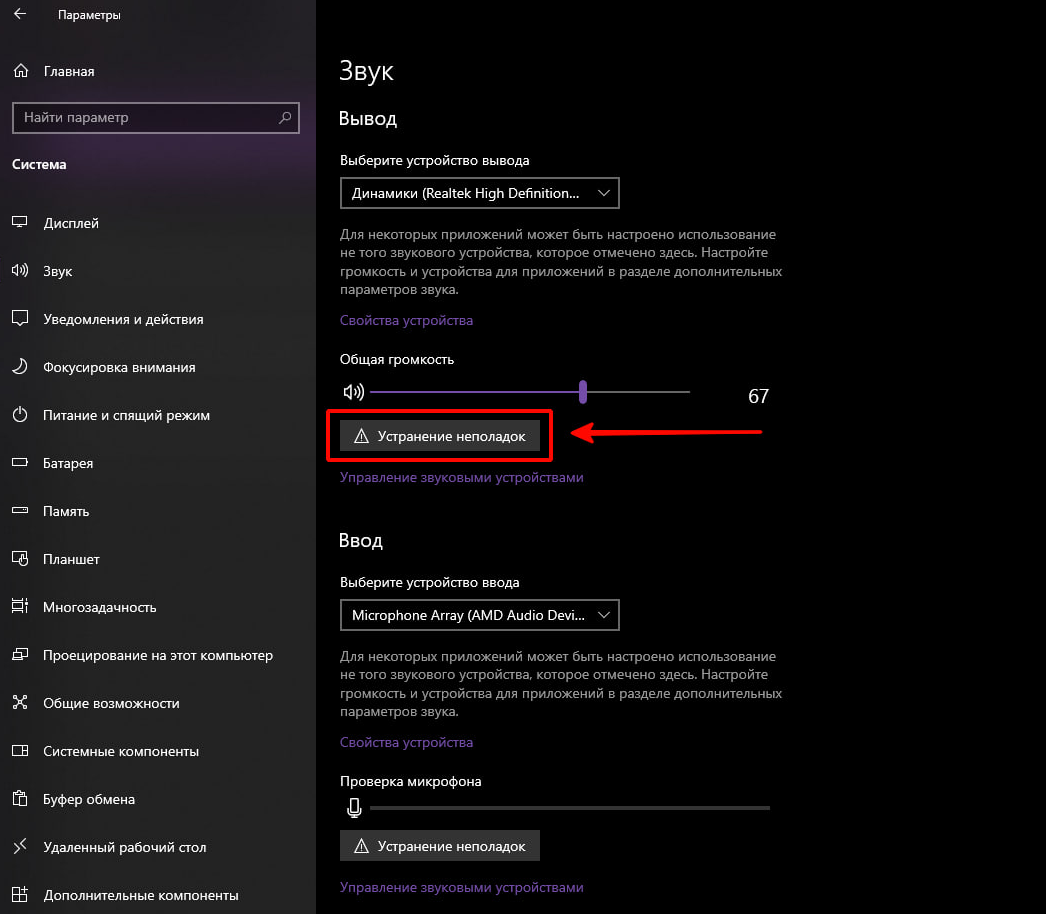Я не слышу/не вижу преподавателя. Что делать?
Если вы находитесь в онлайн-классе и не видите / не слышите преподавателя или остальных участников конференции, следуйте инструкции, приведенной ниже.
Очень важно! Если у вас в браузере или на компьютере установлено расширение/приложение VPN необходимо его отключить.
Если у вас установлена программа VPN на компьютере, то нужно остановить подключение и полностью закрыть программу.
Расширения VPN влияют на функции платформы даже в отключенном состоянии, так как продолжают работать в фоновом режиме.
Необходимо либо удалить, либо полностью отключить в настройках браузера это расширение на время урока.
В Google Chrome нужно вставить в адресную строку chrome://extensions/ и нажать на синий кружочек около расширения, чтобы перевести его в неактивное состояние.
Для Яндекс.Браузера ссылка browser://extensions/, на открывшейся страничке также можно перевести расширение в неактивное состояние кнопкой вкл/выкл рядом.
- Проверьте, что скорость вашего интернет-соединения соответствует требованиям – от 30 Мбит/с:
Часто проблемы со звуком возникают из-за низкой скорости.
Скорость интернет–соединения можно проверить здесь: https://yandex.ru/internet - Проверьте, не заглушили ли вы вкладку с уроком:
Если при воспроизведении звука вы видите значок зачёркнутого динамика на вкладке или в адресной строке — это означает, что на данный момент вкладка заглушена и воспроизведение звука на ней приостановлено.
Google Chrome: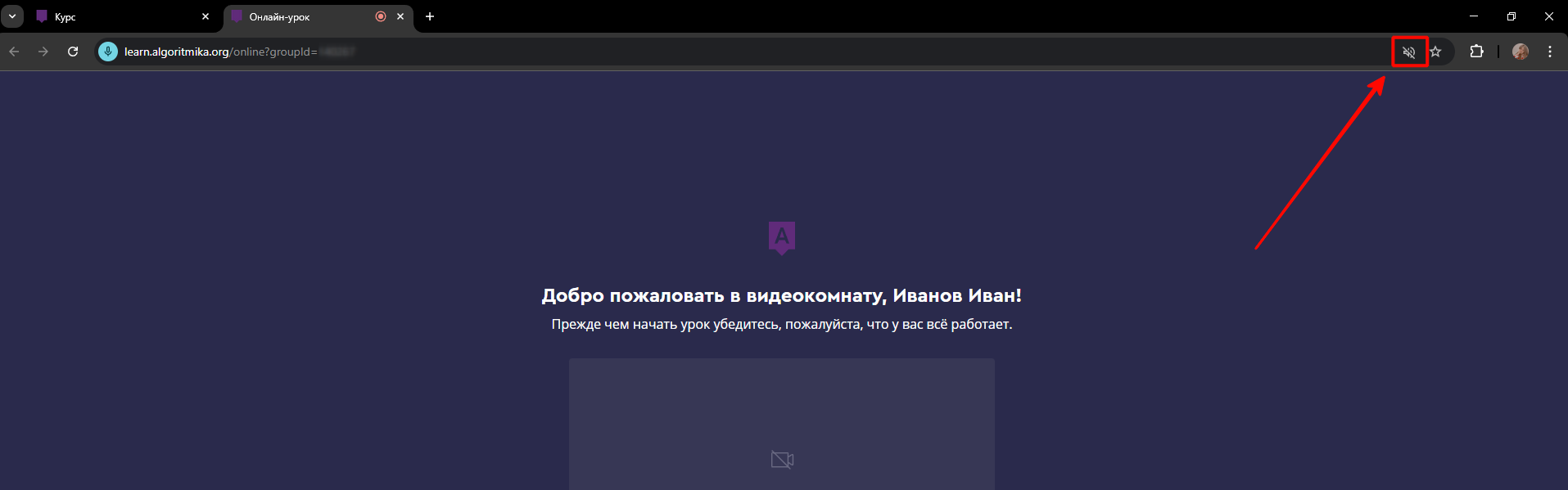
Яндекс.Браузер:
Для включения звука необходимо либо нажать на сам значок, либо нажать правой кнопкой мыши по вкладке и выбрать «Включить звук на сайте» («Включить звук на вкладке»). - Проверьте, что вы не выключили звук на уровне операционной системы:
На панели задач справа снизу есть значок динамика. Пожалуйста, попробуйте подвигать ползунок регулировки уровня громкости.
- Если вы используете внешние колонки/наушники — проверьте, правильно ли они подключены к аудиовыходу. Попробуйте их отключить и подключить снова.
- Попробуйте очистить кэш и открыть ссылку онлайн-комнаты в режиме инкогнито:
В Google Chrome меню в виде трех точек в правом верхнем углу -> «Новое окно в режиме Инкогнито».
В Яндекс.Браузере меню в виде трех полосок в правом верхнем углу -> «Режим Инкогнито».
- Необходимо проверить, что ваш браузер обновлен до последней версии:
Обновление Google Chrome
Обновление Яндекс.Браузера - Перейдите в настройки на платформе и проверьте, нужное ли устройство вывода звука выбрано по умолчанию:
- Выберите нужное устройство из выпадающего списка, если по умолчанию было выбрано неверное:
-
Если на вашем компьютере включен антивирус, его необходимо отключить на время онлайн-занятия:
Антивирусы, такие как Avast, Касперский и т.п., блокируют корректную работу платформы, а также могут блокировать доступ к камере и микрофону в браузере.
Инструкция: Как отключить антивирус? - Также важно проверить, что звук в целом корректно работает вне онлайн-комнаты:
Работу звука в браузере можно проверить на этом сайте: https://webcammictest.com/ru/headphones/music/
Нажмите на кнопку «Играть» для воспроизведения мелодии.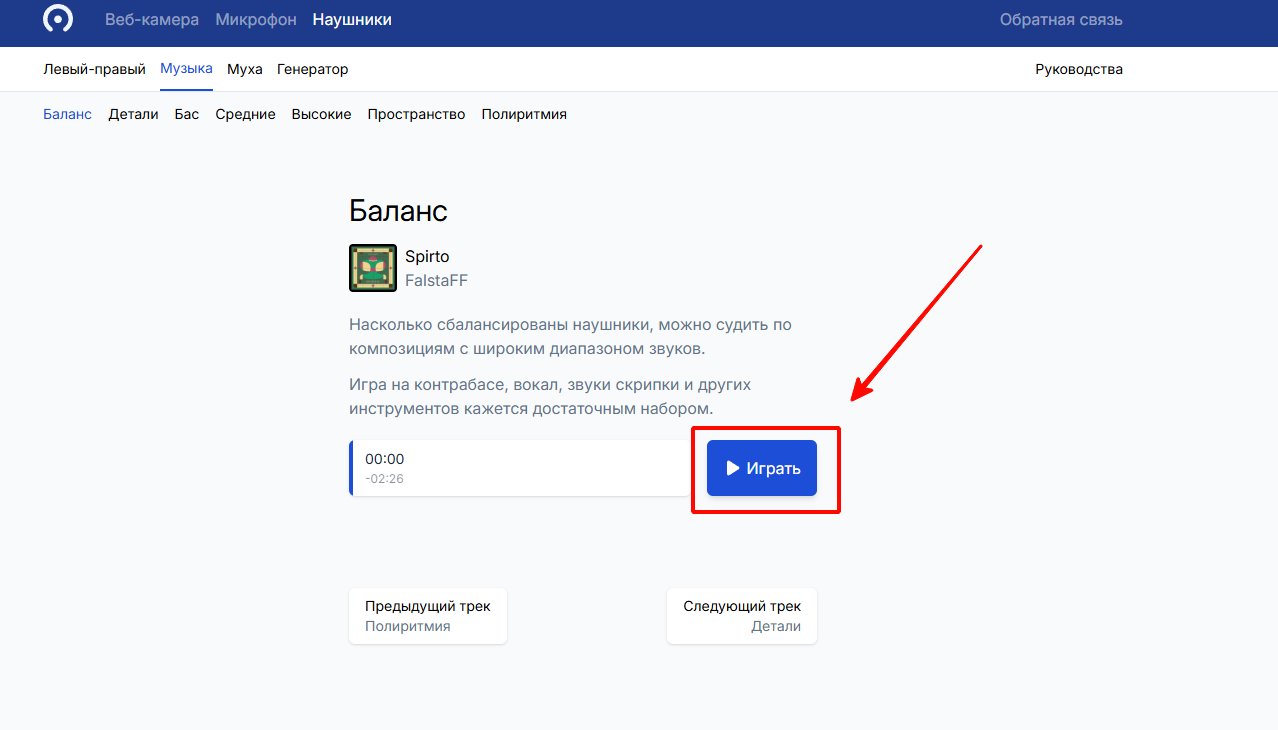
- Попробуйте скачать браузер на Chromium, который еще ни разу не был установлен на ПК, и открыть онлайн-комнату в нём (например Yandex, Vivaldi, Opera).
- Попробуйте перезапустить браузер, ПК.
Проверка работы звука в локальных настройках
- Перейдите в Пуск -> Параметры:
- Далее Система -> Звук:
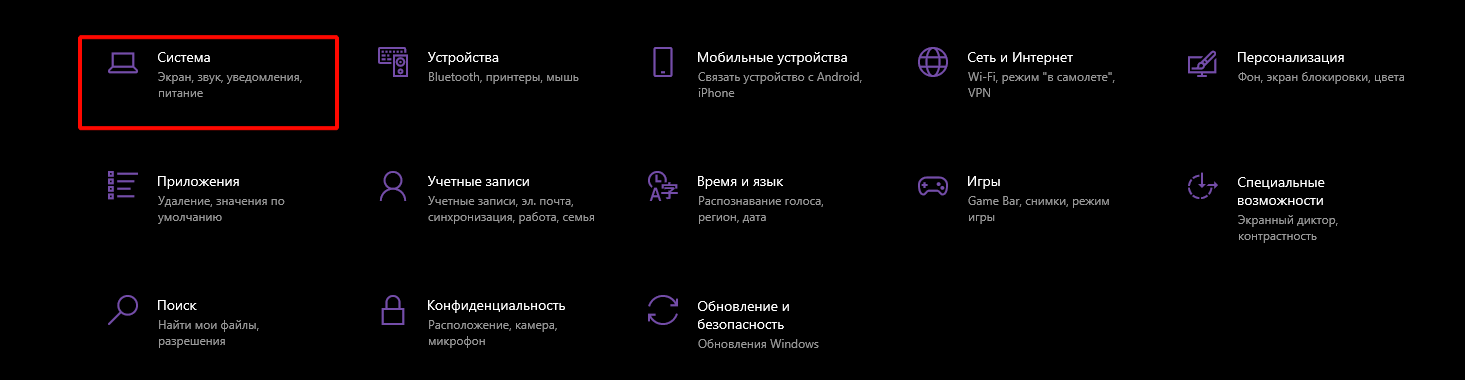
-
Во вкладке Звук проверьте текущее устройство вывода и при необходимости измените его на нужное, если автоматически выбрано неверное:
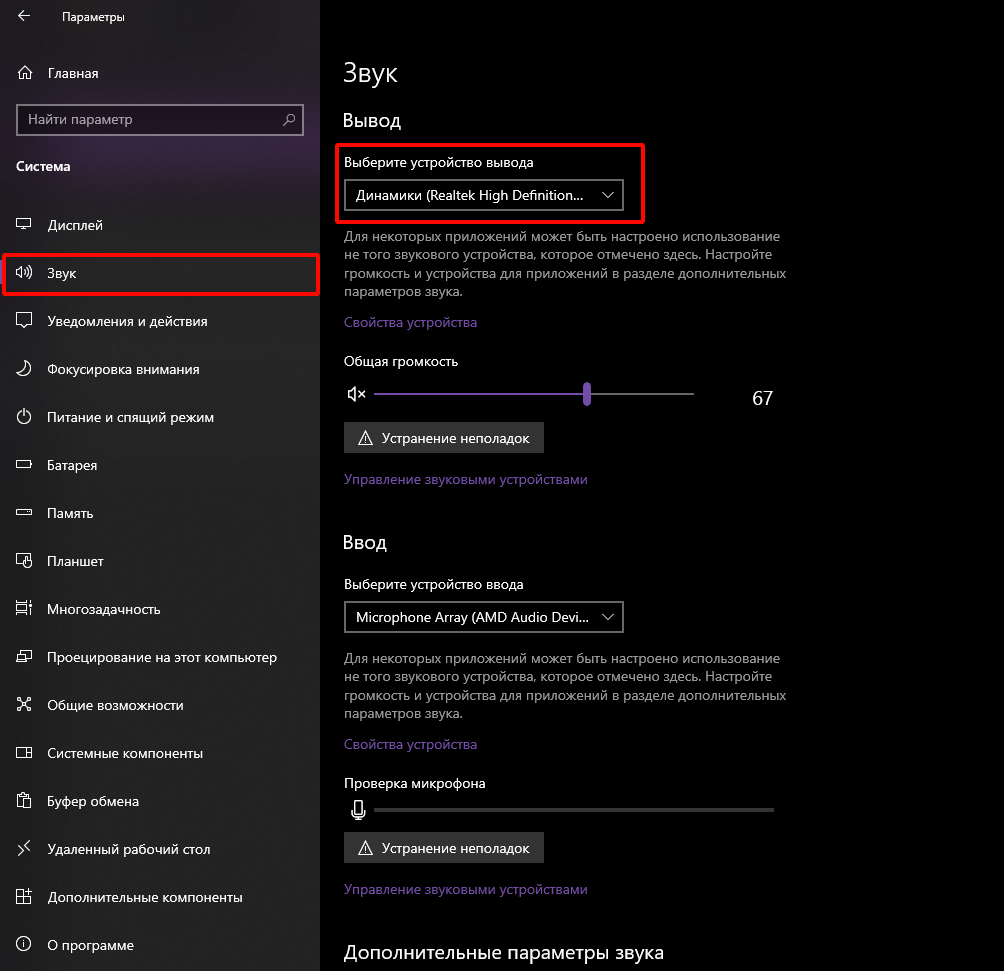
- Перейдите в раздел «Дополнительные параметры звука»:
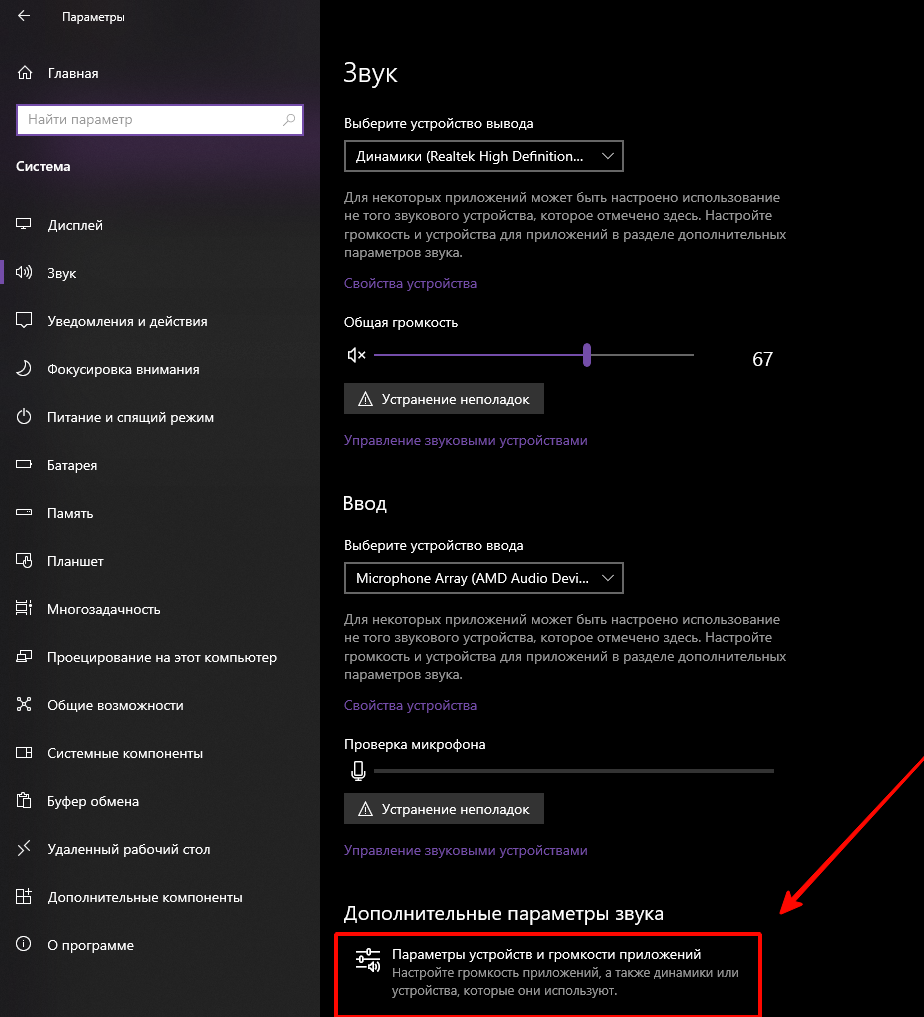
Проверьте, что для воспроизведения в вашем браузере выбрано верное устройство. Также убедитесь, что приложение не имеет нулевой громкости: - Перейдите в раздел «Управление звуковыми устройствами»:
- Нажмите на ваше устройство вывода и выберите «Проверка»:
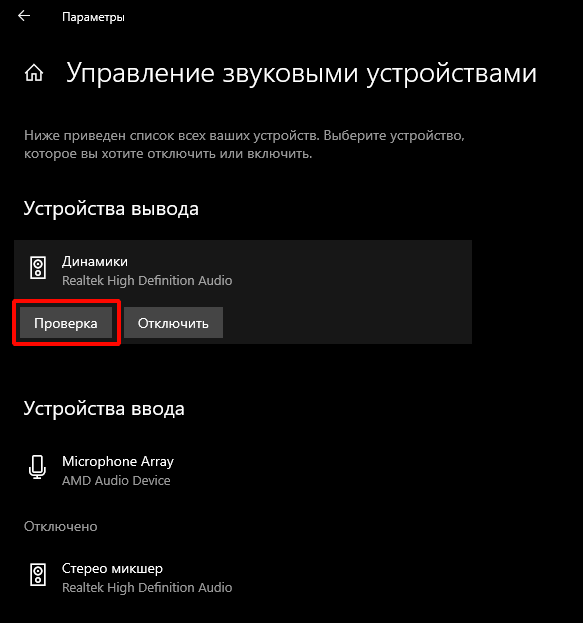
После нажатия кнопки будет воспроизведена короткая мелодия. Если вы ничего не слышите — это означает, что звук в целом не работает на ПК, либо неисправны внешние динамики/наушники.
Рекомендуем попробовать воспользоваться встроенным функционалом устранения неполадок на Windows.
Нажмите на соответствующую кнопку и следуйте инструкциям в открывшемся окне:
Если после всех этих шагов звук всё ещё не работает — возможно, есть аппаратная проблема (вышел из строя звуковой чип, порт и т.д.). В таком случае рекомендуется обратиться в сервисный центр.